Win10系统连接WiFi提示网络受限制的解决方法
时间:2017-11-16 来源:互联网 浏览量:
Win10系统笔记本电脑连接WiFi的时候提示无线网络连接受限制怎么办?Win10系统笔记本电脑使用无线网络时出现受限制问题该如何解决?下面给大家介绍具体解决方法。
解决方法:
1、在桌面上点击【网络】右键,然后再选择【属性】;
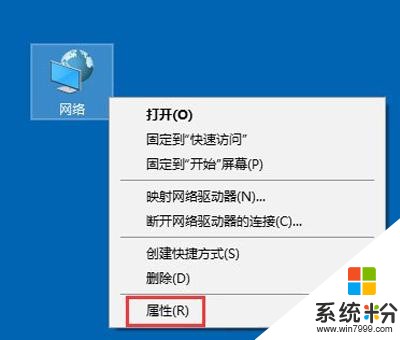
2、进入网络和共享中心,点击【连接】那里;
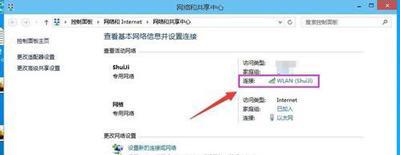
3、点击【无线属性】;
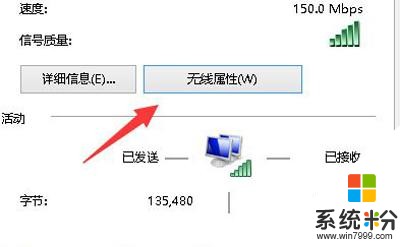
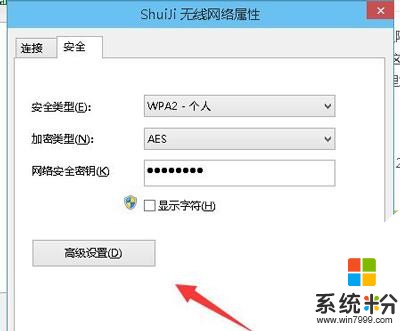
5、勾选【为此网络启用联邦信息处理标准(FIPS)兼容】这一项,然后确定,断开笔记本电脑WIFI网络,再重新开启应该就能正常连接了。
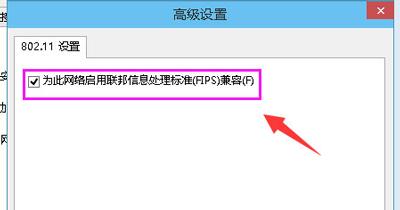
我要分享:
相关资讯
- Win10系统打开Photoshop提示配置错误16的解决方法
- Win10系统开启WiFi热点失败怎么办?
- Win10系统自动更新失败提示8024000B错误代码的解决方法
- Win10系统应用商店提示错误代码0x803c010A的解决方法
- Win10系统拨号连接提示已阻止的解决方法
- Win10系统MindManager软件提示mfc120u.dll文件丢失的解决方法
- win10系统更新显卡驱动时提示无法连接到nvidia怎么办
- win10系统安装软件提示系统管理员设置了系统策略禁止进行此安装怎么办
- Win10系统更新失败提示错误代码0xc1900107的解决方法
- Win10系统玩LOL英雄联盟提示无法连接服务器的解决方法
热门手机应用
